3 cách để khắc phục sự cố hồ sơ của Corsair Utility Engine Cant Click (09.15.25)
Công cụ tiện ích corsair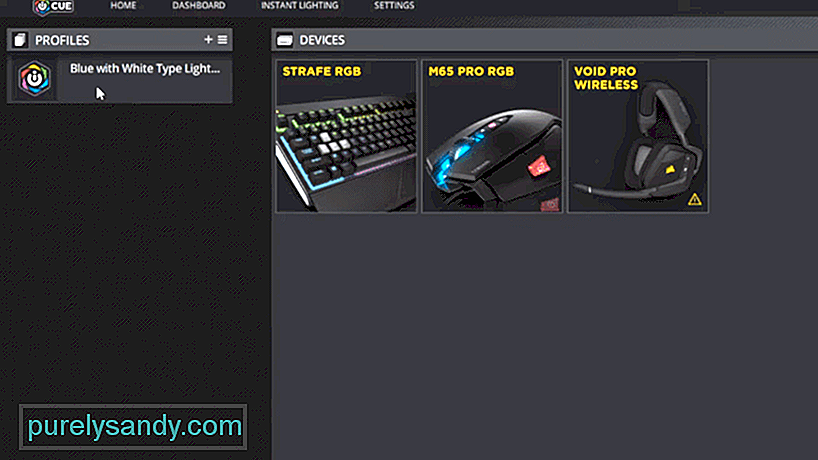 không thể nhấp vào hồ sơ
không thể nhấp vào hồ sơ Corsair được biết đến với các sản phẩm trò chơi trên toàn thế giới. Thông qua thiết kế đẹp mắt và dễ sử dụng, Corsair đã chinh phục được trái tim của nhiều game thủ.
Corsair có nhiều loại sản phẩm và hãng này nổi tiếng với việc cho phép người dùng tùy chỉnh thuộc tính của các sản phẩm đó. Một số người thậm chí có thể nói rằng bàn phím Corsair là sản phẩm chơi game tốt nhất trong số các đối thủ cạnh tranh của nó.
Sau khi mua sản phẩm, để có toàn quyền truy cập vào các phụ kiện của nó, bạn cần cài đặt Intelligent Corsair Utility Engine hoặc iCUE. Đây là phần mềm cho phép người dùng sửa đổi các sản phẩm của Corsair. Nó cho phép bạn tạo các macro trên hệ thống để tăng tốc độ và các phím tắt cho người chơi.
Bạn cũng có thể tạo các cấu hình khác nhau và bạn cũng có thể thay đổi ánh sáng trên các sản phẩm Corsair khác nhau bằng cách sử dụng iCUE. Corsair Utility Engine có nhiều lợi ích nhưng một vấn đề mà đôi khi game thủ gặp phải là khi Corsair Utility Engine không thể nhấp vào vấn đề hồ sơ. Nếu bạn đang gặp phải vấn đề tương tự, đây là một số cách để giải quyết nó.
Giải quyết vấn đề Corsair Utility Engine không thể nhấp vào hồ sơTrong khi khắc phục sự cố này, hãy thử đóng ứng dụng Corsair Utility Engine không phản hồi. Nhiều lần, phần mềm không phản hồi và hệ thống của bạn không nhận ra nó, điều này khiến bạn không thể thực hiện bất kỳ thay đổi nào bạn muốn trong ứng dụng. Khởi động lại Corsair Utility Engine của bạn và một khởi đầu mới sẽ giải quyết được vấn đề hồ sơ không thể nhấp vào Corsair Utility Engine của bạn.
Corsair tiếp tục cập nhật phần mềm để thêm các tính năng mới và sửa lỗi của phần mềm cũ hơn. Đảm bảo rằng bạn có phiên bản Corsair Utility Engine mới nhất trên hệ thống của mình. Điều này sẽ khắc phục tất cả các lỗi và cho phép bạn thực hiện các thay đổi mà bạn muốn thực hiện trong hệ thống của mình.
Chủ yếu là bất cứ khi nào bất kỳ phần mềm nào gặp sự cố, bạn nên cài đặt lại phần mềm để sửa lỗi hoặc sự cố bạn đang gặp phải. Trước khi cài đặt lại, hãy đảm bảo rằng bạn đã sao lưu các cấu hình.
Bạn có thể cài đặt lại Corsair Utility Engine bằng cách đi tới Bảng điều khiển trên hệ thống của bạn và chọn các chương trình và tính năng. Sau khi bạn chọn các chương trình và tính năng, nó sẽ mở danh sách các chương trình đã cài đặt trên hệ thống của bạn, nơi bạn sẽ xác định phần mềm Corsair Utility Engine và gỡ cài đặt nó.
Sau khi gỡ cài đặt phần mềm, bạn sẽ phải xóa tất cả các tệp được liên kết với nó. Bây giờ, bạn sẽ khởi động lại hệ thống của mình và truy cập Corsair.com. Sau khi mở trang web Corsair, bạn sẽ xác định được phần mềm Corsair Utility Engine và tải nó xuống hệ thống của mình.
Khi quá trình tải xuống hoàn tất, hãy mở tệp và cài đặt lại Corsair Utility Engine. Sau khi thực hiện tác vụ này, bạn sẽ có một phần mềm không có lỗi trên hệ thống của mình và Corsair Utility Engine không thể nhấp vào vấn đề hồ sơ bạn đang gặp phải sẽ biến mất.
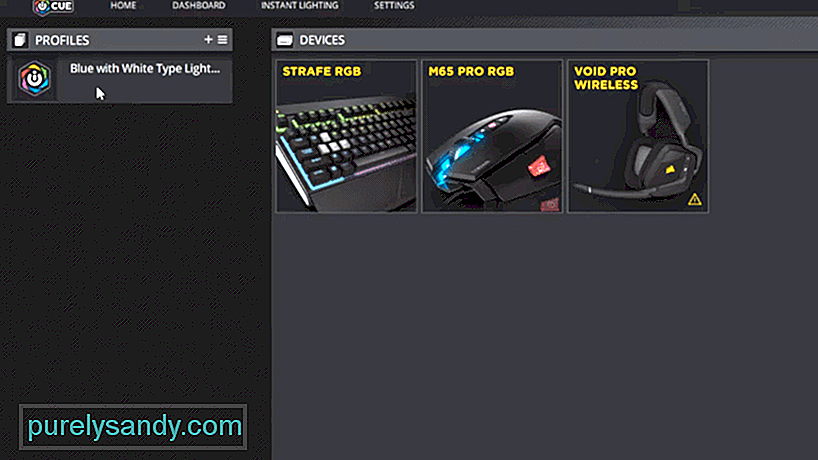
Video youtube.: 3 cách để khắc phục sự cố hồ sơ của Corsair Utility Engine Cant Click
09, 2025

